
새로운 SofaBaton 리모컨을 설정하고 기능을 개인화하고 싶으신가요? SofaBaton 스마트 리모컨 앱을 사용하면 이를 달성할 수 있습니다. IR 또는 Bluetooth 장치를 관리하려는 경우 이 앱은 물리적 SofaBaton 리모컨을 연결하는 데 필수적입니다. 이 문서에서는 이 애플리케이션을 사용하여 U 및 X 시리즈에서 SofaBaton 리모컨을 설정하는 방법에 대한 자세한 지침을 제공합니다.
SofaBaton 리모컨 구성을 위한 요구 사항
SofaBaton 리모컨을 구성하기 전에 다음 사항을 준비하세요.
- 스마트폰에서 WiFi와 Bluetooth를 활성화하세요.
- Play Store 또는 App Store 에서 스마트폰에 SofaBaton 앱을 다운로드하세요 .
- 이메일 주소를 사용하여 SofaBaton 앱에 계정을 만드세요.
SofaBaton 앱으로 U 시리즈 리모컨을 구성하는 방법
이 과정을 보다 쉽게 하기 위해, SofaBaton 리모컨의 실제 구성을 여러 섹션으로 나누었습니다.
SofaBaton 앱에 리모컨 연결하기
1. 스마트폰에서 SofaBaton 앱을 엽니다.
2. 장치 선택 페이지에서 U 시리즈를 선택하세요.
3. SofaBaton 리모컨의 – 버튼 과 E 버튼을 동시에 몇 초간 길게 눌러 리모컨 화면에 ” 페어링 “이 표시되도록 합니다.
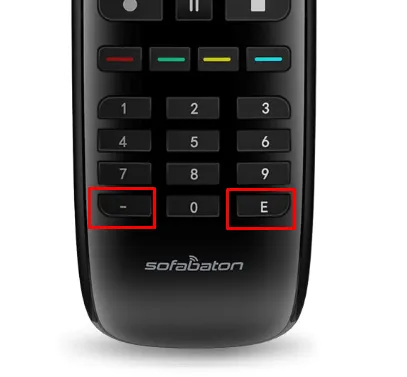
4. 스마트폰에 메시지가 나타납니다. Connect를 클릭하여 리모컨을 앱과 연결합니다.
이제 리모컨이 앱에 성공적으로 연결되었습니다.
U 시리즈 리모컨에 장치 추가
U 시리즈 리모컨이 앱에 연결되면 기기 페이지로 이동합니다. 여기서 페이지 상단의 추가를 탭합니다. 적외선 과 블루투스 의 두 가지 옵션을 사용할 수 있습니다 . 기기 유형에 해당하는 것을 선택합니다.
적외선 장치를 추가하는 방법
적외선 장치를 추가하려면 원래 IR 리모컨이나 데이터베이스를 이용하면 됩니다.
원래 IR 리모컨에서 배우기
1. IR 장치 추가 페이지에서 원래 IR 리모컨에서 학습을 선택하세요 .
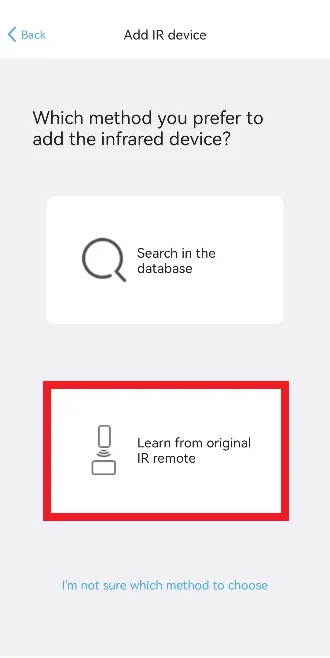
2. 원래 리모컨과 U 시리즈 리모컨을 서로 마주보게 잡으세요.
3. 앱에서 원격 인터페이스가 나타납니다. 원래 리모컨에서 학습하려는 버튼을 탭한 후 다음을 클릭합니다 .
4. 원래 리모컨에서 해당 버튼을 길게 누릅니다. 예를 들어 앱에서 전원 버튼을 눌렀다면 원래 리모컨에서도 똑같이 합니다.
5. 다음으로, 기기 이름을 입력하고 앱 내에서 기기 아이콘을 선택하세요 .
데이터베이스에서 장치 모델 검색
1. IR 장치 추가 페이지의 데이터베이스 섹션에서 검색을 탭합니다.
2. 목록에서 TV 브랜드를 선택하세요. 브랜드가 나열되지 않은 경우 하단에서 해당 브랜드를 찾을 수 없음을 선택하세요.
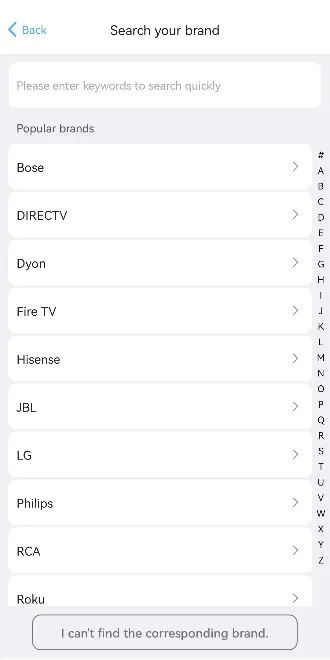
3. 검색 탭 에서 장치 모델을 찾아 선택하세요.
4. 원격 인터페이스가 표시됩니다. 계속하려면 다음을 탭하세요 .
5. 장치 정보 페이지에서 장치 이름을 입력하고 아이콘을 선택한 후 계속 을 클릭합니다 .
6. 앱이 기기의 코드베이스를 다운로드할 때까지 기다린 후 완료되면 완료를 선택합니다.
Bluetooth 장치를 추가하는 방법
1. 장치 추가 페이지에서 Bluetooth 타일을 선택 하고 장치 브랜드를 선택하세요.
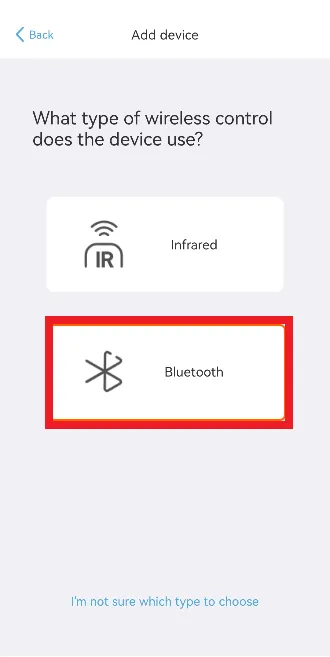
2. 다음 페이지에서 장치 정보를 확인하고 완료를 클릭하세요 .
3. 다음 페이지에서 다음을 탭합니다 . 한 번에 하나의 Bluetooth 장치만 연결할 수 있으므로 U 시리즈 리모컨의 페어링이 해제됩니다.
4. 기기의 설정 메뉴로 가서 Bluetooth를 선택하세요 .
5. 목록에서 SofaBaton 리모컨을 선택하여 기기에 연결하세요.
리모컨 키 사용자 정의
앱을 사용하여 리모컨의 개별 버튼 기능을 변경하고 새로운 기능을 할당할 수 있습니다. 예를 들어, 전원 버튼을 수정하여 가이드 와 같은 추가 기능을 트리거할 수 있습니다 . 이 조정 후 전원 버튼을 누르면 화면에 TV 가이드가 표시됩니다.
사용자 지정하려면 기기를 선택하고 → 리모컨 키를 탭하고 → 수정할 버튼을 선택하고 → 리모컨 키 재할당을 탭하고 → 변경 사항을 입력하고 → 완료를 탭합니다 .
SofaBaton 앱을 사용하여 X 시리즈 리모컨을 구성하는 방법
아래 단계에서는 SofaBaton Smart Remote 앱을 사용하여 SofaBaton X 시리즈 리모컨을 구성하는 방법을 보여줍니다.
SofaBaton 앱을 허브에 연결하기
연결된 IR 블래스터와 송신기가 폐쇄된 캐비닛 안에 놓여 있지 않은지 확인하세요.
1. 앱을 실행하고 장치 선택 페이지에서 X 시리즈를 선택하세요.
2. 설정을 위한 프롬프트를 따르세요.
3. WiFi에 성공적으로 연결한 후 확인을 탭하면 기기 페이지로 이동합니다.
SofaBaton 앱을 사용하여 X 시리즈 리모컨에 장치 추가
X 시리즈 리모컨에 기기를 추가하는 방법은 세 가지가 있습니다. 기기에 따라 적외선, Bluetooth, WiFi를 사용할 수 있습니다.
X 시리즈에 IR 장치 추가
두 가지 옵션 중 하나를 통해 IR 장치를 추가할 수 있습니다. 원래 IR 리모컨에서 학습하거나 데이터베이스에서 검색합니다.
Original IR Remote에서 배우기
1. 장치 추가 페이지에서 적외선을 선택하세요.
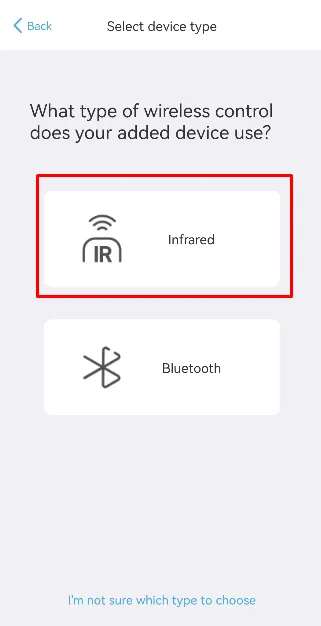
2. IR 장치 추가 페이지에서 원래 IR 리모컨에서 학습을 탭합니다 .
3. 사용 가능한 목록에서 장치 유형을 선택 하고 전원 켜기 및 전원 끄기 별도 옵션을 선택한 후 다음을 클릭합니다 .
4. 학습 페이지에서 전원 켜기 명령 옆에 있는 학습하기를 탭합니다.
5. 지침이 포함된 팝업이 나타납니다. 지침을 읽고 팝업을 닫은 후 다음을 선택하세요 .
6. 장치 이름을 입력하고 아이콘을 선택한 후 완료 를 탭합니다 .
데이터베이스에서 검색
1. 적외선 옵션을 선택한 후 데이터베이스에서 검색을 탭합니다 .
2. 다음 단계에서 TV 브랜드 와 모델을 선택하세요.
3. 명령 목록 페이지에서 다음을 클릭합니다.
4. 장치 이름을 선택 하고 아이콘을 선택한 후 장치 정보 페이지에서 완료를 클릭합니다.
5. 완료되면 앱에서 TV에 대한 코드베이스가 다운로드됩니다. 완료되면 완료를 탭하세요.
X 시리즈에 Bluetooth 장치 추가
1. 장치 추가 페이지에서 Bluetooth 타일을 선택 하고 장치 브랜드를 선택하세요.
2. 다음 페이지에서 장치 정보를 확인하고 완료를 클릭하세요 .
3. 기기의 설정 으로 가서 리모컨 및 기기를 선택하세요 .
4. Bluetooth 옵션 을 클릭합니다 . 목록에서 SofaBaton 리모컨을 선택하고 기기와 페어링합니다.
5. 마지막으로 완료를 탭하여 프로세스를 완료합니다.
WiFi를 통해 X 시리즈 리모컨에 장치 추가
이 옵션은 Roku, Sonos, Philips Hue 기기만 추가할 수 있습니다. SofaBaton 앱과 기기가 모두 동일한 WiFi 네트워크에 연결되어 있는지 확인하세요.
1. Add Devices 페이지에서 WiFi 타일을 탭합니다 . 앱이 자동으로 동일한 WiFi 네트워크에 있는 기기를 스캔합니다.
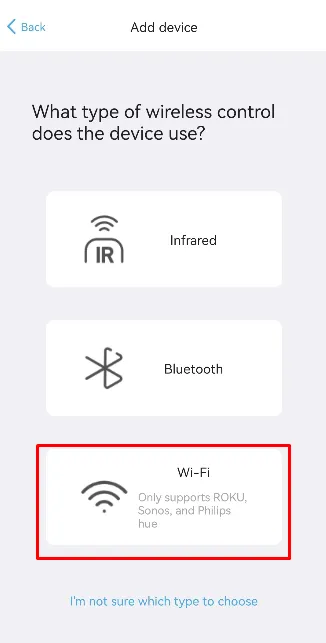
2. 목록에서 기기를 선택 하고 기기 정보 페이지에서 완료를 탭합니다.
귀하의 장치에 대한 소스 구성
소스 구성 기능을 이용하면 SofaBaton 리모컨을 사용하여 연결된 장치 간에 전환할 수 있습니다.
1. 장치를 추가하면 장치 옆에 구성되지 않음 탭이 표시됩니다 . 클릭하세요.
2. 화면 상단의 소스 구성 옵션을 탭합니다. 소스 구성 옵션이 나타나지 않으면 편집을 선택한 다음 소스 구성을 탭합니다 .
3. 소스 구성 페이지에서 입력을 전환해야 합니다 를 탭하고 구성으로 이동을 선택합니다 .
4. 소스 전환 모드 페이지에서 선호도에 따라 세 가지 옵션 중 하나를 선택할 수 있습니다.
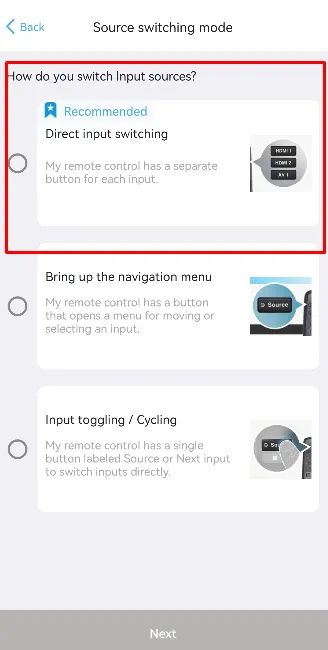
- 직접 입력 전환: 리모컨에 모든 입력 옵션에 대한 전용 버튼이 있는 경우 이 옵션을 선택하세요.
- 탐색 메뉴 표시: 기기 리모컨에 소스 버튼이 있고 입력 선택을 위해 탐색 버튼을 사용하는 경우 이 옵션을 선택하세요.
- 입력 전환/순환: 장치 리모컨에 다양한 메뉴 간 전환을 위한 버튼이 하나 있는 경우 이 옵션을 선택하세요.
5. 원하는 소스 전환 모드를 선택하면 버튼에 제어 명령을 할당하고 구성 과정을 완료할 수 있습니다.




답글 남기기